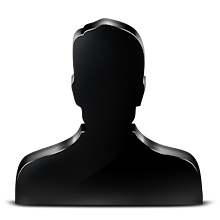De vez en cuando queremos ver elegante nuestro texto en dos columnas y hasta con imagenes. Y de verdad, se miran elegantes para los que tienen un blog de historia, poemas o cuentos y para los que no también.

2 columnas de texto alineado a la
izquierda:
1.Lorem ipsum dolor sit amet, consectetuer adipiscing elit, sed diam nonummy nibh euismod tincidunt ut laoreet dolore magna aliquam erat volutpat. Ut wisi enim ad minim veniam, quis nostrud exerci tation ullamcorper suscipit lobortis nisl ut aliquip ex ea commodo consequat.
2.Lorem ipsum dolor sit amet, consectetuer adipiscing elit, sed diam nonummy nibh euismod tincidunt ut laoreet dolore magna aliquam erat volutpat. Ut wisi enim ad minim veniam, quis nostrud exerci tation ullamcorper suscipit lobortis nisl ut aliquip ex ea commodo consequat.
<div style="float: left; width: 45%; text-align: left;">
1.Lorem ipsum dolor sit amet, consectetuer adipiscing elit, sed diam nonummy nibh euismod tincidunt ut laoreet dolore magna aliquam erat volutpat. Ut wisi enim ad minim veniam, quis nostrud exerci tation ullamcorper suscipit lobortis nisl ut aliquip ex ea commodo consequat.
</div><div style="float: right; width: 45%; text-align: left;">
2.Lorem ipsum dolor sit amet, consectetuer adipiscing elit, sed diam nonummy nibh euismod tincidunt ut laoreet dolore magna aliquam erat volutpat. Ut wisi enim ad minim veniam, quis nostrud exerci tation ullamcorper suscipit lobortis nisl ut aliquip ex ea commodo consequat.
</div><div style="clear: both"></div>
2 columnas de texto alineado a la
derecha:
1.Lorem ipsum dolor sit amet, consectetuer adipiscing elit, sed diam nonummy nibh euismod tincidunt ut laoreet dolore magna aliquam erat volutpat. Ut wisi enim ad minim veniam, quis nostrud exerci tation ullamcorper suscipit lobortis nisl ut aliquip ex ea commodo consequat.
2.Lorem ipsum dolor sit amet, consectetuer adipiscing elit, sed diam nonummy nibh euismod tincidunt ut laoreet dolore magna aliquam erat volutpat. Ut wisi enim ad minim veniam, quis nostrud exerci tation ullamcorper suscipit lobortis nisl ut aliquip ex ea commodo consequat.
<div style="float: left; width: 45%; text-align: right;">
1.Lorem ipsum dolor sit amet, consectetuer adipiscing elit, sed diam nonummy nibh euismod tincidunt ut laoreet dolore magna aliquam erat volutpat. Ut wisi enim ad minim veniam, quis nostrud exerci tation ullamcorper suscipit lobortis nisl ut aliquip ex ea commodo consequat.
</div><div style="float: right; width: 45%; text-align: right;">
2.Lorem ipsum dolor sit amet, consectetuer adipiscing elit, sed diam nonummy nibh euismod tincidunt ut laoreet dolore magna aliquam erat volutpat. Ut wisi enim ad minim veniam, quis nostrud exerci tation ullamcorper suscipit lobortis nisl ut aliquip ex ea commodo consequat.
</div><div style="clear: both"></div>
2 columnas de texto alineado al
centro:
1.Lorem ipsum dolor sit amet, consectetuer adipiscing elit, sed diam nonummy nibh euismod tincidunt ut laoreet dolore magna aliquam erat volutpat. Ut wisi enim ad minim veniam, quis nostrud exerci tation ullamcorper suscipit lobortis nisl ut aliquip ex ea commodo consequat.
2.Lorem ipsum dolor sit amet, consectetuer adipiscing elit, sed diam nonummy nibh euismod tincidunt ut laoreet dolore magna aliquam erat volutpat. Ut wisi enim ad minim veniam, quis nostrud exerci tation ullamcorper suscipit lobortis nisl ut aliquip ex ea commodo consequat.
<div style="float: left; width: 45%; text-align: center;">
1.Lorem ipsum dolor sit amet, consectetuer adipiscing elit, sed diam nonummy nibh euismod tincidunt ut laoreet dolore magna aliquam erat volutpat. Ut wisi enim ad minim veniam, quis nostrud exerci tation ullamcorper suscipit lobortis nisl ut aliquip ex ea commodo consequat.
</div><div style="float: right; width: 45%; text-align: center;">
2.Lorem ipsum dolor sit amet, consectetuer adipiscing elit, sed diam nonummy nibh euismod tincidunt ut laoreet dolore magna aliquam erat volutpat. Ut wisi enim ad minim veniam, quis nostrud exerci tation ullamcorper suscipit lobortis nisl ut aliquip ex ea commodo consequat.
</div><div style="clear: both"></div>
2 columnas de texto
justificado:
1.Lorem ipsum dolor sit amet, consectetuer adipiscing elit, sed diam nonummy nibh euismod tincidunt ut laoreet dolore magna aliquam erat volutpat. Ut wisi enim ad minim veniam, quis nostrud exerci tation ullamcorper suscipit lobortis nisl ut aliquip ex ea commodo consequat.
2.Lorem ipsum dolor sit amet, consectetuer adipiscing elit, sed diam nonummy nibh euismod tincidunt ut laoreet dolore magna aliquam erat volutpat. Ut wisi enim ad minim veniam, quis nostrud exerci tation ullamcorper suscipit lobortis nisl ut aliquip ex ea commodo consequat.
<div style="float: left; width: 45%; border: 0px solid #00529B; text-align: justify;">
1.Lorem ipsum dolor sit amet, consectetuer adipiscing elit, sed diam nonummy nibh euismod tincidunt ut laoreet dolore magna aliquam erat volutpat. Ut wisi enim ad minim veniam, quis nostrud exerci tation ullamcorper suscipit lobortis nisl ut aliquip ex ea commodo consequat.
</div><div style="float: right; width: 45%; text-align: justify;">
2.Lorem ipsum dolor sit amet, consectetuer adipiscing elit, sed diam nonummy nibh euismod tincidunt ut laoreet dolore magna aliquam erat volutpat. Ut wisi enim ad minim veniam, quis nostrud exerci tation ullamcorper suscipit lobortis nisl ut aliquip ex ea commodo consequat.
</div><div style="clear: both"></div>
Ahora 2 columnas de texto justificado pero
con imagenes a la izquierda incluyendole la propiedad
float:
1.-Lorem ipsum dolor sit amet, consectetuer adipiscing elit, sed diam nonummy nibh euismod tincidunt ut laoreet dolore magna aliquam erat volutpat. Ut wisi enim ad minim veniam, quis nostrud exerci tation ullamcorper suscipit lobortis nisl ut aliquip ex ea commodo consequat.

2.-Lorem ipsum dolor sit amet, consectetuer adipiscing elit, sed diam nonummy nibh euismod tincidunt ut laoreet dolore magna aliquam erat volutpat. Ut wisi enim ad minim veniam, quis nostrud exerci tation ullamcorper suscipit lobortis nisl ut aliquip ex ea commodo consequat.
<div style="float: left; width: 45%; text-align: justify;">
<img style="float: left;" src="Url-de-tu-imagen" alt="imagen" />
1.-Lorem ipsum dolor sit amet, consectetuer adipiscing elit, sed diam nonummy nibh euismod tincidunt ut laoreet dolore magna aliquam erat volutpat. Ut wisi enim ad minim veniam, quis nostrud exerci tation ullamcorper suscipit lobortis nisl ut aliquip ex ea commodo consequat.
</div><div style="float: right; width: 45%; text-align: justify;">
<img style="float: left;" src="Url-de-tu-imagen" alt="imagen" />
2.-Lorem ipsum dolor sit amet, consectetuer adipiscing elit, sed diam nonummy nibh euismod tincidunt ut laoreet dolore magna aliquam erat volutpat. Ut wisi enim ad minim veniam, quis nostrud exerci tation ullamcorper suscipit lobortis nisl ut aliquip ex ea commodo consequat.
</div><div style="clear: both"></div>
Ahora 2 columnas de texto justificado
pero con imagenes hacia a la derecha:
1.-Lorem ipsum dolor sit amet, consectetuer adipiscing elit, sed diam nonummy nibh euismod tincidunt ut laoreet dolore magna aliquam erat volutpat. Ut wisi enim ad minim veniam, quis nostrud exerci tation ullamcorper suscipit lobortis nisl ut aliquip ex ea commodo consequat.

2.-Lorem ipsum dolor sit amet, consectetuer adipiscing elit, sed diam nonummy nibh euismod tincidunt ut laoreet dolore magna aliquam erat volutpat. Ut wisi enim ad minim veniam, quis nostrud exerci tation ullamcorper suscipit lobortis nisl ut aliquip ex ea commodo consequat.
<div style="float: left; width: 45%; text-align: justify;">
<img style="float: right;" src="Url-de-tu-imagen" alt="imagen" />
1.-Lorem ipsum dolor sit amet, consectetuer adipiscing elit, sed diam nonummy nibh euismod tincidunt ut laoreet dolore magna aliquam erat volutpat. Ut wisi enim ad minim veniam, quis nostrud exerci tation ullamcorper suscipit lobortis nisl ut aliquip ex ea commodo consequat.
</div><div style="float: right; width: 45%; text-align: justify;">
<img style="float: right;" src="Url-de-tu-imagen" alt="imagen" />
2.-Lorem ipsum dolor sit amet, consectetuer adipiscing elit, sed diam nonummy nibh euismod tincidunt ut laoreet dolore magna aliquam erat volutpat. Ut wisi enim ad minim veniam, quis nostrud exerci tation ullamcorper suscipit lobortis nisl ut aliquip ex ea commodo consequat.
</div><div style="clear: both"></div>
También le puedes colocar a las 2 columnas un
color de fondo:
1.-Lorem ipsum dolor sit amet, consectetuer adipiscing elit, sed diam nonummy nibh euismod tincidunt ut laoreet dolore magna aliquam erat volutpat. Ut wisi enim ad minim veniam, quis nostrud exerci tation ullamcorper suscipit lobortis nisl ut aliquip ex ea commodo consequat.

2.-Lorem ipsum dolor sit amet, consectetuer adipiscing elit, sed diam nonummy nibh euismod tincidunt ut laoreet dolore magna aliquam erat volutpat. Ut wisi enim ad minim veniam, quis nostrud exerci tation ullamcorper suscipit lobortis nisl ut aliquip ex ea commodo consequat.
<div style="background-color: #770000; float: left; width: 45%; text-align: justify;">
<img style="float: left;" src="Url-de-tu-imagen" alt="imagen" />
1.-Lorem ipsum dolor sit amet, consectetuer adipiscing elit, sed diam nonummy nibh euismod tincidunt ut laoreet dolore magna aliquam erat volutpat. Ut wisi enim ad minim veniam, quis nostrud exerci tation ullamcorper suscipit lobortis nisl ut aliquip ex ea commodo consequat.
</div><div style="background-color: #770000; float: right; width: 45%; text-align: justify;">
<img style="float: left;" src="Url-de-tu-imagen" alt="imagen" />
2.-Lorem ipsum dolor sit amet, consectetuer adipiscing elit, sed diam nonummy nibh euismod tincidunt ut laoreet dolore magna aliquam erat volutpat. Ut wisi enim ad minim veniam, quis nostrud exerci tation ullamcorper suscipit lobortis nisl ut aliquip ex ea commodo consequat.
</div><div style="clear: both"></div>
O también que te parece,
una imagen:
1.-Lorem ipsum dolor sit amet, consectetuer adipiscing elit, sed diam nonummy nibh euismod tincidunt ut laoreet dolore magna aliquam erat volutpat. Ut wisi enim ad minim veniam, quis nostrud exerci tation ullamcorper suscipit lobortis nisl ut aliquip ex ea commodo consequat.

2.-Lorem ipsum dolor sit amet, consectetuer adipiscing elit, sed diam nonummy nibh euismod tincidunt ut laoreet dolore magna aliquam erat volutpat. Ut wisi enim ad minim veniam, quis nostrud exerci tation ullamcorper suscipit lobortis nisl ut aliquip ex ea commodo consequat.
<div style="background-image: url(Url-de-tu-imagen); float: left; width: 45%; text-align: justify;">
<img style="float: left;" src="https://blogger.googleusercontent.com/img/b/R29vZ2xl/AVvXsEgWs5zQ93py-0dfvSRh7DdN8U0MIAQKJ5DLq4I41dtLfUpx0kghHigTb0qBgHsFFNqXJ8f9MZl4049IKWz2RFmeoc_zq9lqN41_Mar62zgPDXxboG3n-GNbtm5Iy1DOlaF6YvnB3-6-83IP/s80/Carretera+rodeando+a+la+tierra.jpg" alt="imagen" />
1.-Lorem ipsum dolor sit amet, consectetuer adipiscing elit, sed diam nonummy nibh euismod tincidunt ut laoreet dolore magna aliquam erat volutpat. Ut wisi enim ad minim veniam, quis nostrud exerci tation ullamcorper suscipit lobortis nisl ut aliquip ex ea commodo consequat.
</div><div style="background-image: url(Url-de-tu-imagen); float: right; width: 45%; text-align: justify;">
<img style="float: left;" src="https://blogger.googleusercontent.com/img/b/R29vZ2xl/AVvXsEgWs5zQ93py-0dfvSRh7DdN8U0MIAQKJ5DLq4I41dtLfUpx0kghHigTb0qBgHsFFNqXJ8f9MZl4049IKWz2RFmeoc_zq9lqN41_Mar62zgPDXxboG3n-GNbtm5Iy1DOlaF6YvnB3-6-83IP/s80/Carretera+rodeando+a+la+tierra.jpg" alt="imagen" />
2.-Lorem ipsum dolor sit amet, consectetuer adipiscing elit, sed diam nonummy nibh euismod tincidunt ut laoreet dolore magna aliquam erat volutpat. Ut wisi enim ad minim veniam, quis nostrud exerci tation ullamcorper suscipit lobortis nisl ut aliquip ex ea commodo consequat.
</div><div style="clear: both"></div>
Al ultimo si prefieres, le podras poner
un color de texto, tamaño, asi como
tipo de letra y
un borde ya sea
en las columnas o
a las imagenes:
1.-Lorem ipsum dolor sit amet, consectetuer adipiscing elit, sed diam nonummy nibh euismod tincidunt ut laoreet dolore magna aliquam erat volutpat. Ut wisi enim ad minim veniam, quis nostrud exerci tation ullamcorper suscipit lobortis nisl ut aliquip ex ea commodo consequat.

2.-Lorem ipsum dolor sit amet, consectetuer adipiscing elit, sed diam nonummy nibh euismod tincidunt ut laoreet dolore magna aliquam erat volutpat. Ut wisi enim ad minim veniam, quis nostrud exerci tation ullamcorper suscipit lobortis nisl ut aliquip ex ea commodo consequat.
<div style="background-image: url(Url-de-tu-imagen); float: left; color: #CCCCCC; border: 2px solid #006699; font-family:Broadway; font-size: 14pt; width: 45%; text-align: justify;">
<img style="float: left; border: 2px solid #006699" src="Url-de-tu-imagen" alt="imagen" />
1.-Lorem ipsum dolor sit amet, consectetuer adipiscing elit, sed diam nonummy nibh euismod tincidunt ut laoreet dolore magna aliquam erat volutpat. Ut wisi enim ad minim veniam, quis nostrud exerci tation ullamcorper suscipit lobortis nisl ut aliquip ex ea commodo consequat.
</div><div style="background-image: url(Url-de-tu-imagen); float: right; color: #CCCCCC; border: 2px solid #006699; font-family:Broadway; font-size: 14pt; width: 45%; text-align: justify;">
<img style="float: left; border: 2px solid #006699" src="Url-de-tu-imagen" alt="imagen" />
2.-Lorem ipsum dolor sit amet, consectetuer adipiscing elit, sed diam nonummy nibh euismod tincidunt ut laoreet dolore magna aliquam erat volutpat. Ut wisi enim ad minim veniam, quis nostrud exerci tation ullamcorper suscipit lobortis nisl ut aliquip ex ea commodo consequat.
</div><div style="clear: both"></div>
Espero y te ayude en algo.







 Si necesitas un sitio incrustado dentro de otro en esta entrada sabrás como hacerlo.
Si necesitas un sitio incrustado dentro de otro en esta entrada sabrás como hacerlo.  Tal vez para algunos es molesto ir a un blog y escuchar música sin pedirlo pero si tu deseas ponerle música de fondo que se escuche automáticamente, coloca después de la etiqueta <body> los siguientes códigos:
Tal vez para algunos es molesto ir a un blog y escuchar música sin pedirlo pero si tu deseas ponerle música de fondo que se escuche automáticamente, coloca después de la etiqueta <body> los siguientes códigos:

 Algunos de nosotros creemos que el formato de texto es básico, pero es fundamental para darle un toque distinto a nuestro texto, ya sea resaltando palabras con color, subrayado, tamaño, tipo de letra etc., para lo cual en esta entrada, vamos a ver diferentes ejemplos de formato de texto.
Algunos de nosotros creemos que el formato de texto es básico, pero es fundamental para darle un toque distinto a nuestro texto, ya sea resaltando palabras con color, subrayado, tamaño, tipo de letra etc., para lo cual en esta entrada, vamos a ver diferentes ejemplos de formato de texto.